
Obsah:
- Autor John Day [email protected].
- Public 2024-01-30 12:00.
- Naposledy zmenené 2025-01-23 15:06.



Ahoj zas! Tento projekt som urobil špeciálne pre súťaž „Farby dúhy“. Ak sa vám páči, dajte mi hlas v súťaži.
Preto som sa rozhodol urobiť skutočne rýchly a ľahký projekt do súťaže. Jedná sa o neo-pixelový fotorámček LED s vtipným obrázkom. Dostal som nápad, keď som vybral obrázok zo sekcie blahoželania v supermarkete (som fanúšikom hviezdnych vojen a geometrickej abstrakcie, takže toto zaškrtlo dve políčka). Aký lepší spôsob, ako zobraziť túto krásnu kartu, ako niektoré diódy LED meniace farbu a luxusný rám obrazu?
Celé mi to trvalo asi 1 deň, takže veľmi ľahký víkendový projekt, ktorý môžete vyskúšať.
Krok 1: Materiály a nástroje
Veľa týchto vecí mám už položených, pretože keď dokončím projekt, skončia mi náhradné diely, ktoré sa časom zbierajú. Oceňujem, že nie každý je ako ja a možno si budete musieť kúpiť nejaké kúsky.
Materiály:
- Tyčinky lepené za tepla (ebay 1,30 libry za desať)
- 5 mm hrubý PVC (tiež penová doska 1,49 GBP za jeden kus formátu A4)
- Fotorámik akceptuje fotografiu 5 x 7 palcov (2 libry z predaja automobilového kufra [utečený trh pre medzinárodných čitateľov])
- Moduly Neo pixel LEDS WS2811 (kúpil som ich 300 za 20 libier, ale použil som len asi desať, môžete ich kúpiť v pásoch po 30 za 5,50 libier z ebay)
- Káble Dupont (1 £ za množstvo práce mimo eBay)
- Arduino Nano / Pro-Mini (2 libry od našich kolegov v Šen-čene, uistite sa, že ide o variant 16 MHz)
- Spájka, 10 g, 0,8 mm (0,99 GBP z Číny)
- Priehľadná lepiaca páska (lepiaca páska 0,99 GBP za kotúč 66 m)
- Vtipná pohľadnica (2,50 GBP)
- Micro USB breakout PCB (1,49 GBP za 10 z Číny)
- Malý čierny kryt (eBay 1,97 GBP)
- Zmršťovacia
- Malé nespájkovateľné pole so samolepiacou podložkou (ebay 0,99 GBP z Hongkongu)
DÔLEŽITÉ
Aby pixelové LED diódy fungovali správne, môžete použiť ľubovoľný malý mikrokontrolér, pokiaľ má verziu 16 MHz. Pôvodne som chcel použiť ATTiny85, ale bojoval som, a tak som sa vrátil k niečomu, o čom som vedel, že funguje dobre.
Nástroje
- Spájkovačka (Ak budete spájkovať veľmi malé spájkovacie podložky ako ja, budete mať z žehličky s regulovanou teplotou veľký prospech)
- Remeselný nôž (známy tiež ako stanleyho nôž)
- Horúca lepiaca pištoľ
- Teplovzdušná pištoľ
Krok 2: Spájkovacie moduly



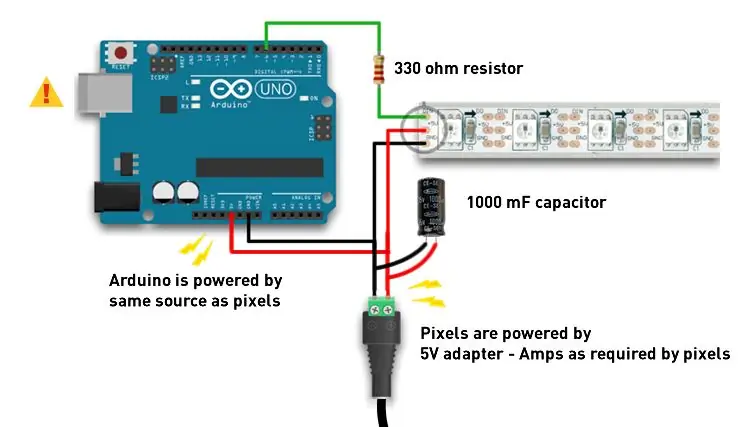
Tieto moduly si môžete kúpiť už spojené v kotúčoch, ktoré je možné skrátiť. Odporúčam vám kúpiť si ich, inak budete musieť postupovať podľa tohto kroku. Tieto moduly som kúpil pred rokmi pre ďalší projekt, od ktorého som upustil. Tak som použil tieto, pretože som ich už mal.
WS2811 a WS2812 sú adresovateľné moduly, ktoré je možné navzájom reťaziť do reťazca. Každý jednotlivý modul je možné zapnúť a vypnúť alebo nastaviť, aby zobrazoval určitú farbu. Tieto moduly majú šípku označujúcu vstup a výstup, a je dôležité to vziať na vedomie. V zásade všetky šípky musia všetky smerovať v reťazci v rovnakom smere potom, čo sú spájkované dohromady. Priložil som stručný diagram (s láskavým dovolením spoločnosti Adafruit, majú vynikajúceho „uberguide“, ktorý popisuje, ako používať tieto a podobné moduly, takže si ich skontrolujte, aby ste pochopili rozdiely).
Použil som dupontové káble, pretože tieto mali správnu veľkosť, aby sa pekne spájkovali s spájkovacími podložkami. Tieto som skrátil na 3 cm dĺžky, aby sa moduly oddelili. Akonáhle ste dostatočne spájkovali v reťazci, aby ste obložili celý fotorámček, môžeme uvažovať o ich namontovaní do fotorámika.
Krok 3: Pripojte sa k Arduinu

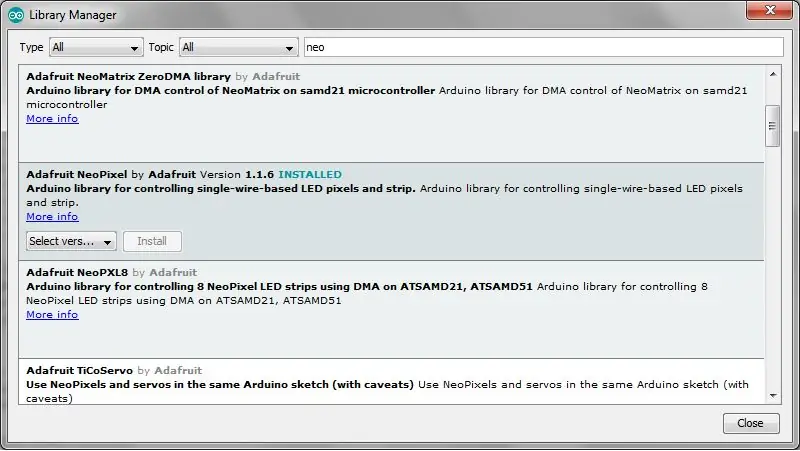
Nasledujúci krok je veľmi jednoduchý. Stiahol som si knižnicu LED Adafruit Neo Pixel LED cez Arduino IDE. Ak to chcete urobiť, choďte na:
Skica -> zahrnúť knižnicu -> spravovať knižnice
potom z ponuky vyberte „Adafruit Neo Pixel od Adafruit“a kliknite na nainštalovať
Odošlite ukážkový náčrt „strandtest“kliknutím na:
Súbor -> Príklady -> Adafruit Neopixel -> Strandtest
Potom nahrajte kód do svojho Arduina
V závislosti od počtu pixelov vo vašom reťazci bude možno potrebné zmeniť kód, kde je uvedené „NUMOFPIXELS = 60“na počet pixelov vo vašom reťazci, v mojom prípade to bolo 13. To je všetko! Ak chcete niečo iné, kód môžete kedykoľvek zmeniť, ale efekty v tomto prípade sa mi páčia.
Reťazec pixelov má tri pripojenia k Arduinu „5V, GND a DATA“. Pripojte 5V linku na 5V na Arduino, GND na GND na Arduino a DATA na Digital Pin 6 na Arduino. Po pripojení každého koncepčného modulu by som stručne zapol reťazec, aby som sa ubezpečil, že funguje správne pred spájkovaním iného. Vzhľadom na oddeľujúce vzdialenosti medzi podložkami je veľmi ľahké skratovať alebo skratovať dve dátové linky dohromady.
Po pripojení reťazca, nahraní kódu a potvrdení, že reťazec funguje podľa očakávania, pokračujte ďalším krokom.
Krok 4: Prilepte diódy LED do rámu




Na spodnú stranu modulu LED použite horúce lepidlo a prilepte ho do rámu. Vnútri nechajte vodiče čo najrovnejšie. Potom som kraftovým nožom narezal pásy 3 cm x 1,5 cm z penovej dosky 5 mm, aby som pokryl drôty, ktoré som cez drôty prilepil horúcim lepidlom, aby som ich ukryl.
Krok 5: Dokončenie vypnuté

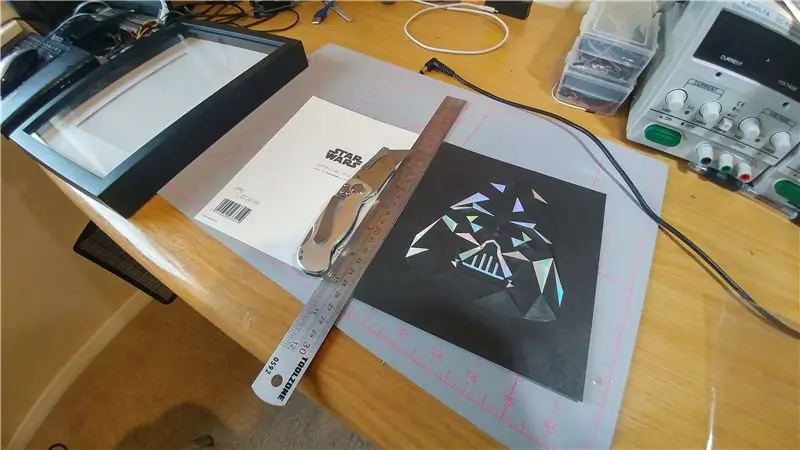

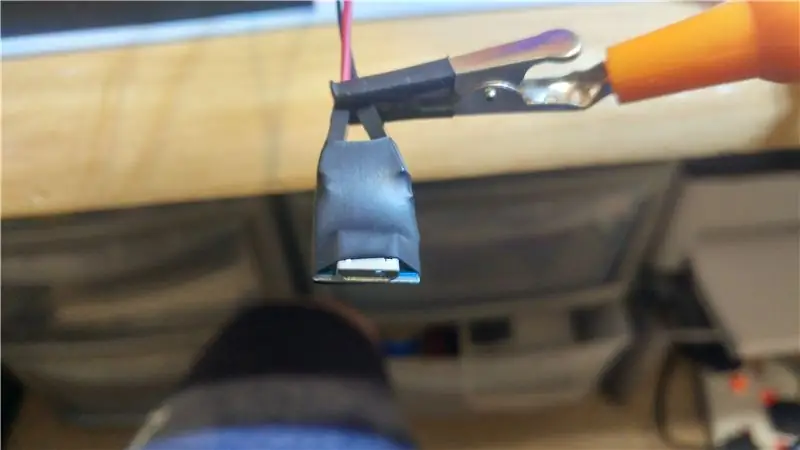
Vystrihol som vnútorný rám pre kartu z penovej dosky 5 mm a zaistil kartu do rámu lepiacou páskou. Odrezal som roh podložky, aby drôty trčali zo zadnej časti rámu. Zadná doska bola umiestnená do zadnej časti rámu, aby priložila obrázok.
Aby som umiestnil Arduino, umiestnil som všetky spoje na nepájivú dosku s lepiacou podložkou a zasunul ju do malého krytu. Do boku som vyvŕtal 6 mm otvor ako vstup pre vodiče k diódam LED a pre napájanie. Potom som jednoducho veko naskrutkoval späť na škatuľu a horúcim lepidlom som prilepil na podložku. Nakoniec som napájaný koniec Arduina spájkoval pomocou oddeľovacej dosky micro-USB a zakončil som ukončenie zmršťovaním.
Krok 6: Užite si to

Dúfam, že sa vám tento krátky návod páčil, ak sa vám páčil, hlasujte zaň vo farbách dúhovej súťaže. Pozrite sa tiež na moje ďalšie pokyny vyššie.
Odporúča:
Spracovanie obrazu s Raspberry Pi: Inštalácia OpenCV a oddelenie farieb obrazu: 4 kroky

Spracovanie obrazu s Raspberry Pi: Inštalácia OpenCV a separácie farieb obrazu: Tento príspevok je prvým z niekoľkých návodov na spracovanie obrazu, ktoré treba nasledovať. Bližšie sa pozrieme na pixely, ktoré tvoria obrázok, naučíme sa nainštalovať OpenCV na Raspberry Pi a tiež píšeme testovacie skripty na zachytenie obrázku a tiež
Rám obrazu USB Raspberry Pi: 5 krokov

Obrazový rámček Raspberry Pi USB: Rám obrazu USB Raspberry Pi Raspberry Pi automaticky prehráva obrázky z vloženého USB flash disku a vypína sa stlačením tlačidla vloženého do zariadenia. Feh slúži na zobrazenie obrázkov z USB a python skriptu na vypnutie zariadenia
Inteligentný rám obrazu: 4 kroky (s obrázkami)

Inteligentný obrazový rámec: Genézou tohto projektu bolo vyriešiť tri problémy: rýchlo skontrolovať miestne počasie a uistiť sa, že celá rodina je informovaná o akýchkoľvek naplánovaných aktivitách, zobraziť pomerne veľkú zbierku fotografií z dovolenky. Ako sa ukázalo, mal som starší
Digitálny 8 -palcový rám obrazu Steam Punk: 13 krokov (s obrázkami)

Steam Punk Digital 8 "rám obrazu: Tento návod ukazuje fyzickú stavbu malého digitálneho rámika v štýle steam punk. Rám je poháňaný malinovým pi modelom B+. Jeho uhlopriečka je iba 8 palcov a zmestí sa veľmi pekne na malom stole alebo poličke. V mojom
Recyklované zakrivené " sklo " Rám obrazu: 7 krokov (s obrázkami)

Recyklované zakrivené " sklo " Rám obrazu: Ďalšie využitie pre náš moderný odpad z plastových fliaš, zvyškov kartónových obalov a niektorých obchodov so šetrnosťou- vyrobte šikovné starožitné zakrivené predné rámy na obrázky pre svoje obľúbené obrázky z recyklovaných materiálov !!! Tieto sú skvelým suvenírom
